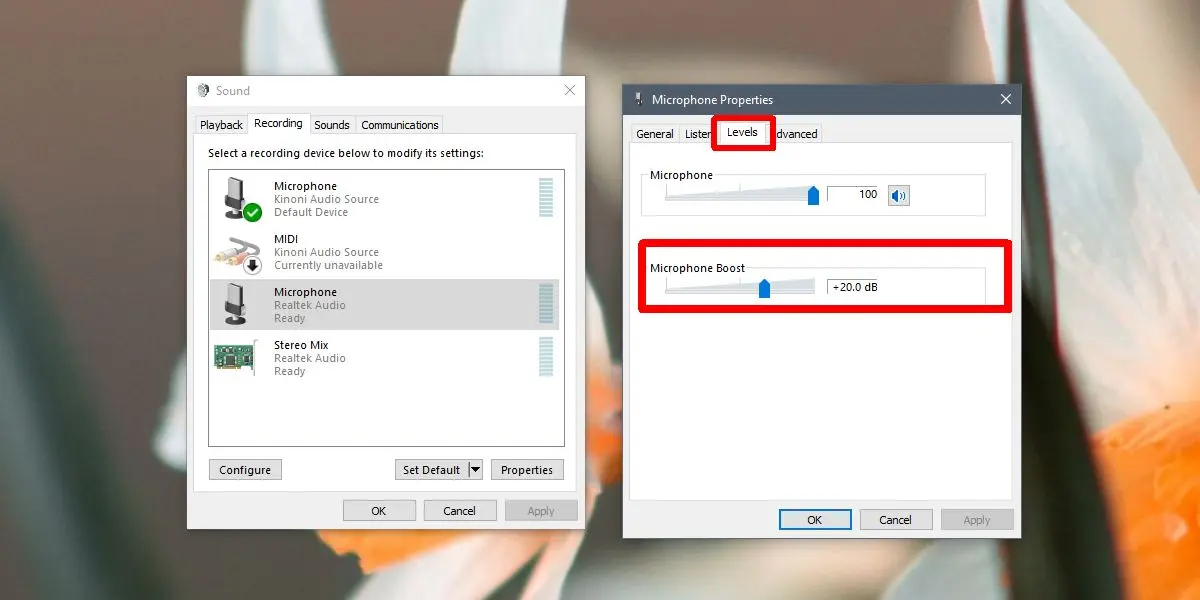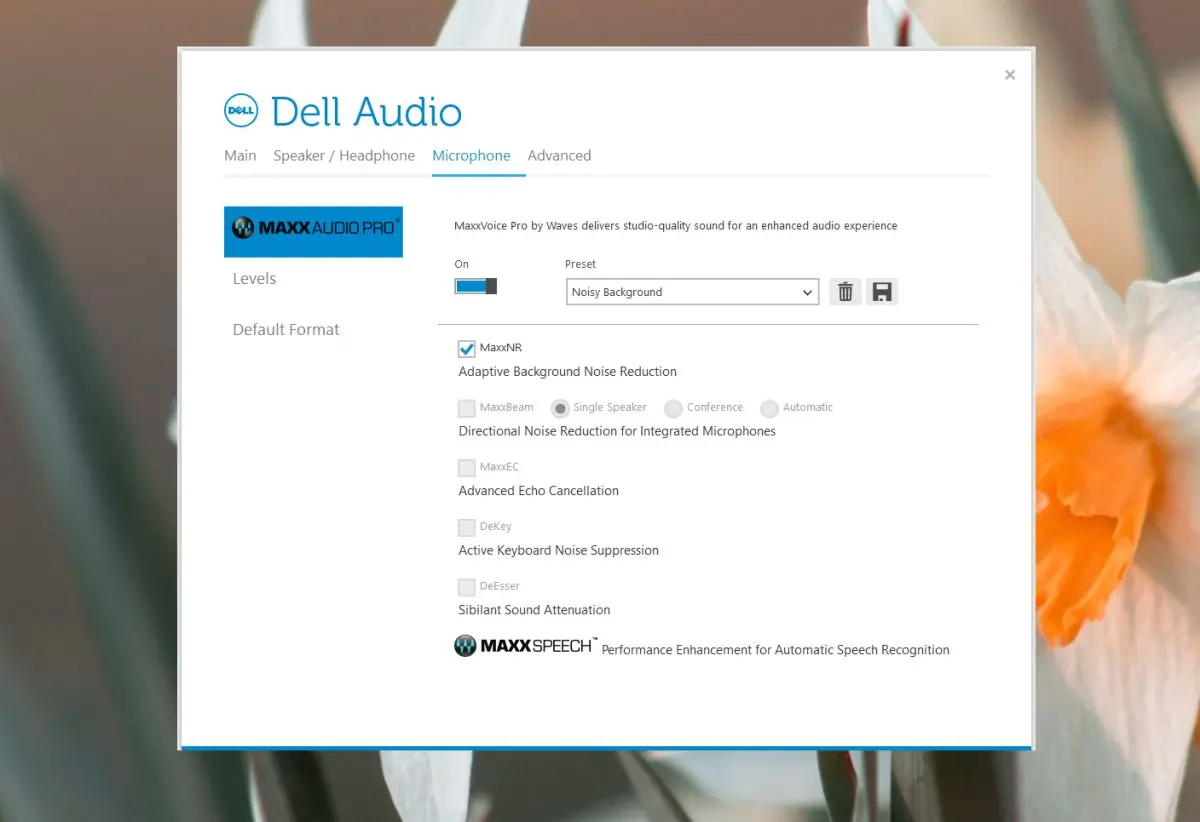اینکه علت نویز میکروفون چیست، دقیقاً مشخص نیست و برای حذف نویز میکروفون حین ضبط کردن صدا یا پس از ضبط صدا، روشهای مختلفی وجود دارد. به عنوان مثال حین ضبط صدا، میتوانید از روشهایی برای حذف نویز میکروفون هندزفری یا میکروفون حرفهای استفاده کنید. به همین ترتیب پس از ضبط صدا میتوانید از برنامه هایی برای حذف نویز میکروفون در ویندوز 10 یا ویندوز 7 و حتی اندروید استفاده کنید.
در این مقاله علاوه بر توضیح در مورد علت نویز میکروفون به این سوال پاسخ میدهیم که چگونه نویز میکروفون را بگیریم؟ با ما باشید.
بعضی از کاربران برای ضبط صدا از میکروفون گوشی استفاده میکنند و برخی دیگر از هندزفری مرغوب. در هر صورت ممکن است میکروفون صدای محیط پیرامون را دریافت کند و به برنامهای برای حذف صدای هوا در ویندوز 7 یا 10 و یا اندروید نیاز پیدا کنید. خوشبختانه اپ رایگان برای ضبط صدای حرفهای و ویرایش آن وجود دارد. اگر از کامپیوتری ویندوز برای ویرایش صدا استفاده میکنید، کار سادهتر است چرا که بعضی از نرمافزارهای حرفهای ویرایش صدا به صورت رایگان و کمحجم، فرآیند حذف نویز میکروفون در ویندوز 10 و غیره را به نحو احسن انجام میدهند.
رفع مشکل نویز میکروفون در ویندوز 7 و اندروید با نکات ساده
نکات زیر بعضاً شاید ساده و پیش پا افتاده به نظر برسد اما ممکن است با رعایت یکی از این موارد، نویز میکروفون کم و نامحسوس شود!
- بهتر است قبل از نیاز به رفع نویز میکروفون هندزفری یا میکروفون حرفهای و حین ضبط کردن صدا دقت کنید که میکروفون ثابت باشد و چیزی به آن برخورد نکند! حتی سیم متصل به میکروفون نیز ثابت و بدون حرکت باشد.
- علاوه بر این میکروفون در معرض وزش باد قرار نداشته باشد! در واقع حذف صدای هوا در ویندوز 7 یا 10 ساده است اما اگر صدای باد که زیاد است، ضبط شده باشد، کار دشوار میشود.
- اگر از میکروفون هدست استفاده میکنید، برای کاهش صدای نویز میکروفون برای کلاس انلاین یا کارهای مهم دیگر، سعی کنید سر خود را زیاد حرکت ندهید.
- میتوانید دور میکروفون از فوم یا ابر نرم استفاده کنید. این کار موجب کاهش اثر وزش باد و هوا میشود و نویز را کاهش میدهد. البته دور میکروفون هدست یا میکروفونهای حرفهای معمولاً ابر یا فوم وجود دارد!
- یک مشکل اساسی دیگر که حذف نویز از صدای ضبط شده در ویندوز را دشوار میکند این است که حین ضبط صدا با میکروفون یا هندزفری، وسایل بلوتوث یا وسایل مجهز به آهنربا و دارای اثر مغناطیسی، صدای نویز بدی ایجاد میکنند. حذف کردن این نوع نویز ممکن است ساده نباشد.
- دقت کنید که کابل متصل کننده میکروفون به کامپیوتر یا اندروید کاملاً سالم باشد و محکم در پورت صدا جای گرفته باشد. به علاوه اگر از سیم افزایش طول AUX یا USB استفاده میکنید، دقت کنید که سالم و مرغوب باشد و موجب قطع و وصل شدن نشود.
- در مورد میکروفونهای حرفهای که آداپتور برای تأمین برق دارند، دقت کنید که آداپتور دور از میکروفون قرار داشته باشد و اتصال آن نیز صحیح و محکم باشد و در پریز برق سالم و مطمئن قرار گرفته باشد.
- در کامپیوتر و وسایل الکترونیکی ممکن است بدنهی کیس یا دستگاه ولتاژ ضعیفی داشته باشد که همین ولتاژ ضعیف و به ظاهر غیرمهم، موجب ایجاد نویز میشود. در واقع برای پاسخ به این سوال که علت نویز میکروفون چیست، میبایست تمام اتصالات سیمی را چک کنید و از صفر بودن ولتاژ بدنهی کیس و غیره مطمئن شوید.
- اگر مشکل شما صدای نویز هندزفری یا میکروفون در اندروید است و میپرسید که چگونه نویز هندزفری را بگیریم در اندروید، چک کردن اتصالات و سالم بودن کابل و محکم بودن فیش در جک هدفون و هندزفری، مهمترین کارهایی است که باید انجام داد.
- در اندروید یا ویندوز، استفاده از اپهای خاصی که برای صدا برداری حرفهای و باکیفیت طراحی شده، استفاده کنید چرا که یکی از قابلیتهای این اپها، حذف نویز میکروفون اندروید است.
رفع مشکل نویز میکروفون در ویندوز 7 و ویندوز 10 یا 11 با کاهش بوست
در ویندوز تنظیمی برای افزایش بلندی صدای میکروفون وجود دارد که به آن Mictophone Boost گفته میشود. اگر مقدار افزایش صدای میکروفون را کاهش دهید، احتمالاً نویز میکروفون کمتر میشود. بنابراین در پاسخ به اینکه چگونه نویز میکروفون را بگیریم روش زیر را امتحان کنید:
ابتدا Control Panel را با جستجو کردن نام آن در منوی استارت اجرا کنید. روی Hardware and Sound کلیک کنید و سپس روی Sound کلیک کنید.
در پنجرهی باز شده روی تب Recording یا وسایل ضبط صدا کلیک کنید. حال روی میکروفون موردنظر راستکلیک کنید و Properties را انتخاب کنید. در تب Level میتوانید میزان بوست صدای میکروفون را کم و زیاد کنید. کمی اسلایدر Microphone Boost را به سمت چپ ببرید و وضعیت را بررسی کنید. اگر بلندی صدا هنوز خوب است، میتوانید اسلایدر را بیشتر به چپ ببرید و نتیجه را بررسی کنید.
حذف نویز میکروفون در ویندوز 10 و ویندوز 11 با استفاده از اپهای ضبط صدا
برای رفع مشکل نویز صدا در ویندوز 7 یا ویندوز 11 و ویندوز 10 میتوانید از نرمافزارهای حرفهای ضبط صدا استفاده کنید که قابلیت رفع نویز میکروفون هندزفری و هدست حین ضبط صدا را دارند. البته هر نرمافزاری چنین قابلیتی ندارد.
ممکن است سازنده میکروفون یا هندزفری، نرم افزار ضبط صدا نیز ارایه کرده باشد و همینطور ممکن است سازنده لپتاپ یک برنامه اختصاصی و بهینه برای ضبط صدا ارایه کرده باشد. میتوانید از این نوع نرمافزارها نیز برای حذف نویز صدای میکروفون استفاده کنید. در واقع این کار سادهتر از حذف نویز از صدای ضبط شده در ویندوز است.
حذف صدای هوا در ویندوز 7 و ویندوز 10 یا 11 با تنظیمات میکروفون
یکی دیگر از تنظیمات مفید میکروفون در ویندوز 10 یا ویندوز 11 و البته ویندوزهای قدیمیتر، گزینهی کاهش نویز است. برای فعال کردن این گزینه، طبق روشی که اشاره کردیم، تب Recording از پنجرهی Sound را باز کنید و روی میکروفون موردنظر راستکلیک کنید و Properties را انتخاب کنید. اما چگونه نویز میکروفون را بگیریم؟ کافی است تب Enhancements را باز کنید و تیک گزینهی تیک گزینهی Noise suppression بزنید. بد نیست پس از تغییر دادن این تنظیم، سیستم را ریاستارت کنید.
addictivetipsسیارهی آیتی